• مسجل في: حلول إدارة بيانات الجهاز • حلول مجربة
المدونات الصوتية هي سلسلة حلقات تُحمل تلقائياً بالمزامنة مع حواسيب المستخدمين أو iPod مباشرةً، وتتمثل هذه الملفات بتنسيقات مختلفة مثل الملفات الصوتية أو الفيديوهات أو أحياناً PDF أو ePub. يحتفظ ناشرو المدونات الصوتية بقائمةٍ كاملة من الملفات على الخادم ويمكن للمستخدمين تحميلها منها ومزامنتها آلياً على أجهزتهم.
قد يواجه المستخدمون أحياناً مشكلة في نقل المدونات الصوتية المُحمَّلة من الحاسوب إلى iPod. ويسمح iTunes للمستخدمين بوضع المدونات الصوتية على iPod، لكنها عملية صعبة عموماً، وستحتاج عندها طريقةً أخرى لوضع المدونات الصوتية على iPod، لذا سيقدم لك هذا المقال أفضل 5 طرائق لوضع المدونات الصوتية على iPod بالخطوات المفصلة.
الجزء 1: أفضل طريقة لوضع المدونات الصوتية على iPod
يسمح Dr.Fone - Phone Manager لمستخدمي iPod بوضع المدونة الصوتية على iPod بسهولة، بفضل تمتعه بالكثير من الميزات الرائعة، حيث يسمح للمستخدمين بوضع الموسيقا والفيديوهات الموسيقية والمدونات الصوتية وجهات الاتصال على iPod باتباع بعض الخطوات البسيطة.
يمكن لـiTunes وضع المدونات الصوتية على iPod وiPad وiPhone لكن الأمر صعب،
أما باستخدام Dr.Fone - Phone Manager، فلن تواجه أي مشكلة في إضافة المدونات الصوتية إلى أجهزة ios، بغض النظر عن نوع الجهاز المُستخدم، فهو يدعم أجهزة android وبالتالي يمكن لمستخدمي android الحفاظ على ملفاتهم.

Dr.Fone - Phone Manager (iOS)
لم ترغب Apple أبداً في أن تعرف طرائق ناجحة لتشغيل المدونات الصوتية على iPod
- وضع المدونات الصوتية بسهولة على iPod باتباع خطوات بسيطة
- وضع المدونات الصوتية بسهولة على iPhone وiPad أيضاً.
- يتيح إضافة الملفات الموسيقية أو حذفها من جميع أجهزة ios.
- يدير جهات الاتصال والموسيقا والفيديوهات والتطبيقات وغيرها من ملفات أجهزة ios الأخرى.
- يتيح إعادة إنشاء مكتبة iTunes.
- يتصل بأجهزة Android لنقل الموسيقا بين iTunes وAndroid
- يبحث آلياً عن المعلومات المكررة ويحذفها، إضافة لإصلاح معلومات id3 للملفات الموسيقية.
- يتوافق تماماً مع أحدث إصدار لـiOS.
اتبع الخطوات البسيطة التالية لوضع المدونات الصوتية على iPod touch:
الخطوة 1: يتوفر Dr.Fone - Phone Manager لكل من نظامي Mac وWin على الموقع الإلكتروني، فعليك تحميل الإصدار المثالي للبرنامج وفقاً للحاسوب، وحالما تنتهي من تثبيته، شغله لفتح الشاشة الرئيسة للبرنامج.

الخطوة 2: صِلْ iPod إلى الحاسوب باستخدام وصلة iPod واسمح للبرنامج بالتعرف عليه، وسرعان ما سيظهر على الشاشة التالية.

الخطوة 3: والآن لوضع المدونات الصوتية على iPod انقر على "Music" واختر "Podcast" من الجهة اليُسرى، وحالما ينتهي تحميل المدونات الصوتية انقر على زر "Add" في الأعلى واختر ملف "+Add" في علامة التبويب هذه.
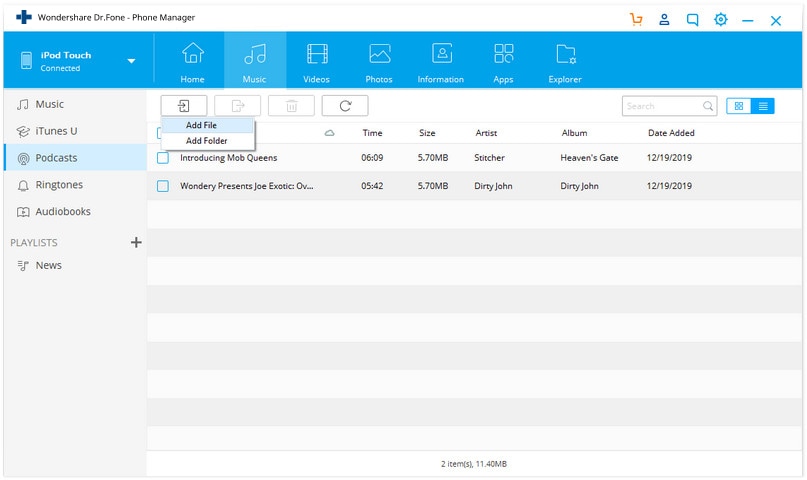
الخطوة 4: حدد الآن مكان المدونات الصوتية المتوفرة على الحاسوب وانقر على "Open"، وسيُضيف Dr.Fone - Phone Manager المدونات الصوتية على iPod بصورةٍ آلية. فإذا كان تنسيق المدونة الصوتية ليس ضمن التنسيقات المدعومة على iPod، سيُحوِّل التنسيق أولاً إلى التنسيق المدعوم، وبعدها ما عليك سوى النقر على "yes" بعد النقر على "Open" وسيحول البرنامج المدونة الصوتية آلياً ويضيفها إلى iPod.
الجزء 2: مزامنة المدونات الصوتية مع iPod آلياً
يسمح iTunes لك بوضع المدونات الصوتية على iPod آلياً باستخدام iTunes نفسه، وهذه الطريقة هي طريقة المزامنة التي تسمح لك بإضافة المدونات الصوتية إلى iPod آلياً. اتبع الطريقة التالية لمزامنة المدونات الصوتية على iPod.
الخطوة 1: تحتاج إلى تثبيت أحدث إصدار من iTunes على الحاسوب إن لم يكن موجوداً بالفعل حيث يمكنك تحميله من الموقع الرسمي لـApple، ثم تشغيله وتوصيل iPod إلى الحاسوب والانتظار قليلاً حتى يتعرف عليه iTunes، وبعدها انقر على أيقونة الجهاز.

الخطوة 2: الآن حدد خيار "podcasts" من الجهة اليسرى لواجهة استخدام iTunes لوضع المدونات الصوتية على iPod.

الخطوة 3: الآن عليك تفعيل خيار "Sync podcasts" والنقر على زر "Apply" أسفل واجهة استخدام iTunes حتى تُضاف المدونات الصوتية إلى iPod بسهولة.

الخطوة 4: حالما تنجز جميع الخطوات على أكمل وجه، انقر على "Eject" في واجهة استخدام iTunes كما هو واضح في الصورة أدناه لإزالة قرص التخزين بأمان من windows.

الجزء 3: مزامنة المدونات الصوتية مع iPod باستخدام Autofill
يمكن مزامنة iTunes بثلاث طرائق، تكون الأولى بالمزامنة مع مكتبة iTunes، أما الثانية بإدارة الموسيقا والفيديوهات يدوياً، والثالثة باستخدام autofill، سنقدم لك دليلاً عن كيفية إضافة المدونة الصوتية إلى iPod باستخدام خيار "autofill".
الخطوة 1: تحميل iTunes وتثبيته على الحاسوب، ثم تشغيل iPod ووصله باستخدام وصلته الخاصة ثم النقر على أيقونة "iPod"، وحالما تنقر على الأيقونة في قسم "summary"، تحقق من تفعيل خيار "Manually manage music and videos".

الخطوة 2: الآن من الجانب، عليك النقر على "Podcasts" لوضع المدونة الصوتية على iPod باستخدام autofill، ثم انقر على الإعدادات بعد التوجه إلى "podcasts"، والآن انقر على خيار "Autofill" وطبقه. انتهت العملية.

الجزء 4: مزامنة المدونات الصوتية مع iPod يدوياً
الخطوة 1: صِلْ iPod إلى الحاسوب وشغل أحدث إصدار من iTunes على الحاسوب، ثم انقر على أيقونة "iPod" وانتقل إلى قسم "Summary"، ثم مرر نحو الخيارات وحدد خيار "Manually manage music and videos" وانقر على زر "apply".

الخطوة 2: الآن انقر على "Podcasts" في الجهة اليسرى تحت "On my device"، سينقلك هذا الأمر إلى صفحة "iPod podcasts"، ثم فعِّل خيار "Sync Podcasts"، والآن سيزامنه iTunes من المكان الافتراضي لمكتبة iTunes. بعد تحديد الخيارات انقر على "Sync" أسفل قسم "podcasts".

الجزء 5: كيفية وضع المدونات الصوتية على iPod - الاشتراك بمدونة جديدة
يوفر iTunes لك طريقة أخرى لوضع المدونات الصوتية على iPod عن طريق الاشتراك بمدونات جديدة من مخزن iTunes، حيث يمكنك إيجاد حلقات جديدة، وما عليك سوى الاشتراك ثم ستُحمَّل الحلقات آلياً إلى الحاسوب كلما أطلقت مسلسلات جديدة.
الخطوة 1: شغِّل iTunes على الحاسوب وانقر على خيار مخزن iTunes أعلى الشاشة، ثم اكتب في مربع البحث اسم المدونة الصوتية التي تريد الاشتراك بها ومشاهدتها على iPod، أو يمكنك إدخال المدونات الصوتية إلى مربع البحث والضغط على "enter". انقر الآن على نوع المدونة الصوتية، وسيظهر لك جميع أنواع المدونات الصوتية المتوفرة.

الخطوة 2: الآن اختر نوع المدونة الصوتية واشترك بقناة المدونات الصوتية المفضلة لديك.

iPhone خطأ
- استعادة بيانات iPhone
- استرداد علامات تبويب Safari المحذوفة من iPad
- إلغاء حذف مقاطع فيديو iPod
- استعادة البيانات المحذوفة أو المفقودة من iPhone 6 Plus
- استعادة البيانات من جهاز iPad التالف بسبب المياه
- استعادة الفيلم المفقود من iPod
- استرداد البيانات المفقودة من جهاز iPhone مكسور
- استعادة البيانات من كلمة مرور iPhone
- استعادة رسائل الصور المحذوفة من iPhone
- استرداد مقاطع الفيديو المحذوفة من iPhone
- استعادة بيانات iPhone لا تعمل بشكل دائم
- برنامج Internet Explorer لأجهزة iPhone
- استرداد البريد الصوتي المحذوف
- تعليق iPhone على شاشة شعار Apple
- جهات الاتصال مفقودة بعد تحديث iOS 13
- أفضل 10 برامج لاستعادة بيانات iOS
- حلول مشاكل iPhone
- iPhone "مشكلة إعدادات"
- إصلاح فون الرطب
- iPhone "مشاكل لوحة المفاتيح"
- iPhone "مشكلة الصدى"
- iPhone "مستشعر القرب"
- iPhone مقفلة
- iPhone "مشاكل الاستقبال"
- مشاكل iPhone 6
- مشاكل الهروب من السجن iPhone
- iPhone "مشكلة الكاميرا"
- iPhone "مشاكل التقويم"
- iPhone "مشكلة الميكروفون"
- فون تحميل المشكلة
- iPhone "القضايا الأمنية"
- iPhone "مشكلة الهوائي"
- الحيل فون 6
- العثور على iPhone بلدي مشاكل
- iPhone المسألة فيس تايم
- iPhone مشكلة GPS
- iPhone مشكلة فيس بوك
- iPhone "مشاكل الصوت"
- iPhone "مشكلة اتصال"
- مشكلة منبه iPhone
- iPhone "المراقبة الأبوية"
- إصلاح فون الإضاءة الخلفية
- iPhone "حجم المشكلة"
- تنشيط فون 6s
- iPhone المحموم
- iPhone جهاز الالتقاط الرقمي
- استبدال البطارية فون 6
- iPhone البطارية
- iPhone "شاشة زرقاء"
- iPhone "للبطارية"
- iPhone "مشكلة البطارية"
- استبدال iPhone الشاشة
- iPhone "شاشة بيضاء"
- فون متصدع الشاشة
- إعادة تعيين كلمة المرور في البريد الصوتي
- iPhone "مشكلة استدعاء"
- iPhone "مشكلة الجرس"
- iPhone "مشكلة الرسائل النصية"
- iPhone "لا مشكلة الاستجابة"
- iPhone "مشاكل المزامنة"
- مشاكل شحن iPhone
- iPhone "مشاكل البرامج"
- iPhone "سماعة رأس المشاكل"
- iPhone "مشاكل الموسيقى"
- iPhone "مشاكل البلوتوث"
- iPhone "مشاكل البريد الإلكتروني"
- تحديد فون مجددة
- iPhone لا يمكن الحصول على اتصال بريد
- iPhone هو "توصيل ذوي" لايتون

